Siemens OZW672 Series Installation Instructions Manual
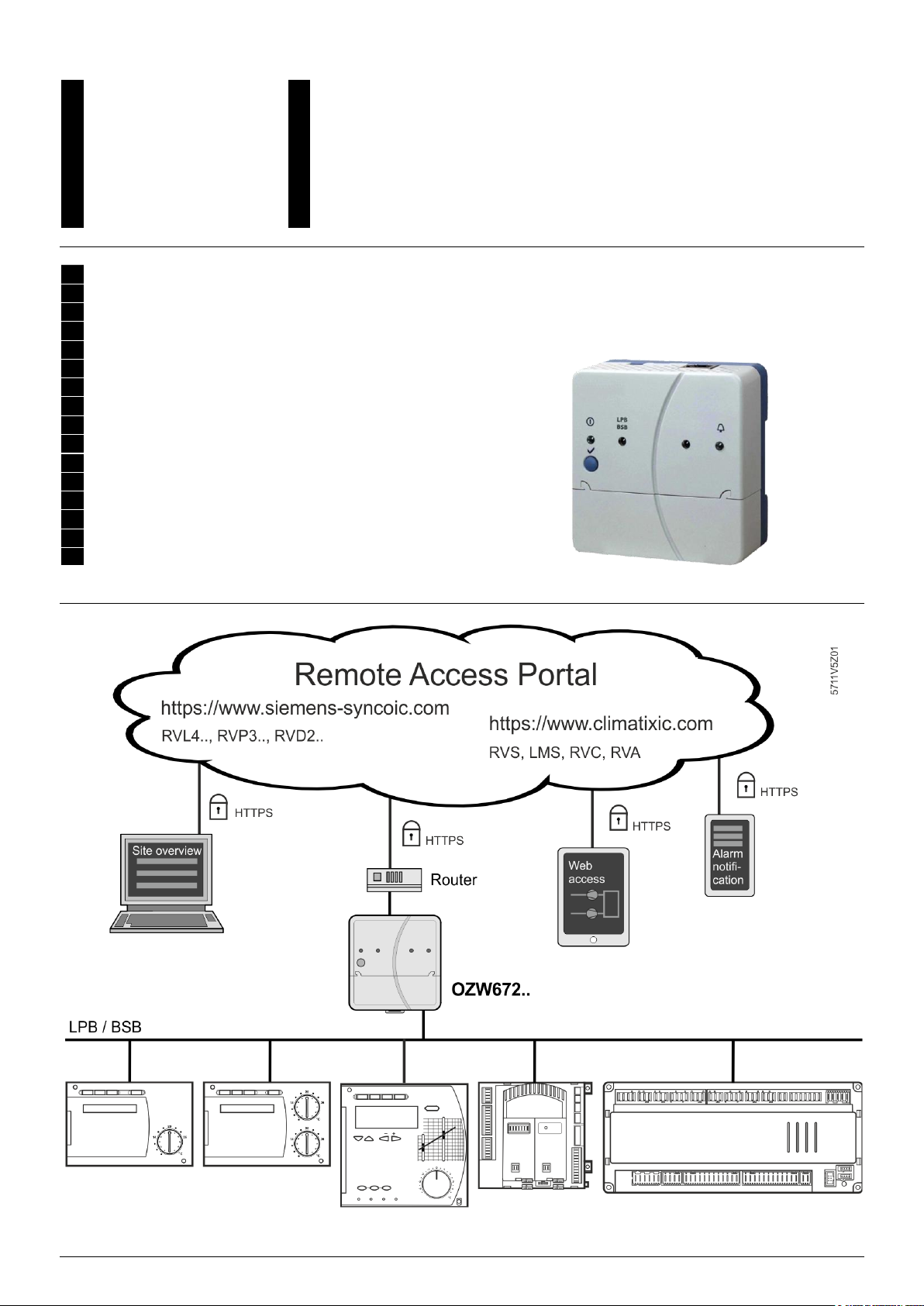
Siemens Building Technologies 74 319 0703 0 d G5711xx 2018-04-09 1 / 8
s
de
Installationsanleitung
fi
Asennusohje
en
Installation instructions
da
Installationsvejledning
fr
Instructions d’installation
pl
Instrukcja instalacji
it
Istruzioni di montaggio
cs
Návod k instalaci
es
Instrucciones de montaje
sk
Návod na inštaláciu
OZW672...
pt
Instruções de instalação
hu
Telepítési leírás
nl
Installatie-aanwijzing
ru
Инструкция по установке
sv
Installationsanvisning
tr
Kurulum Talimatlarι
de
Web-Server
en
Web server
fr
Serveur Web
it
Web server
es
Servidor web
pt
Servidor web
nl
Web-Server
sv
Webbserver
fi
Web-serveri
da
Webserver
pl
Web serwer
cs
Webový server
sk
Webový server
hu
Webszerver
ru
Веб-сервер
tr
Web server
74 319 0703 0
G5711xx
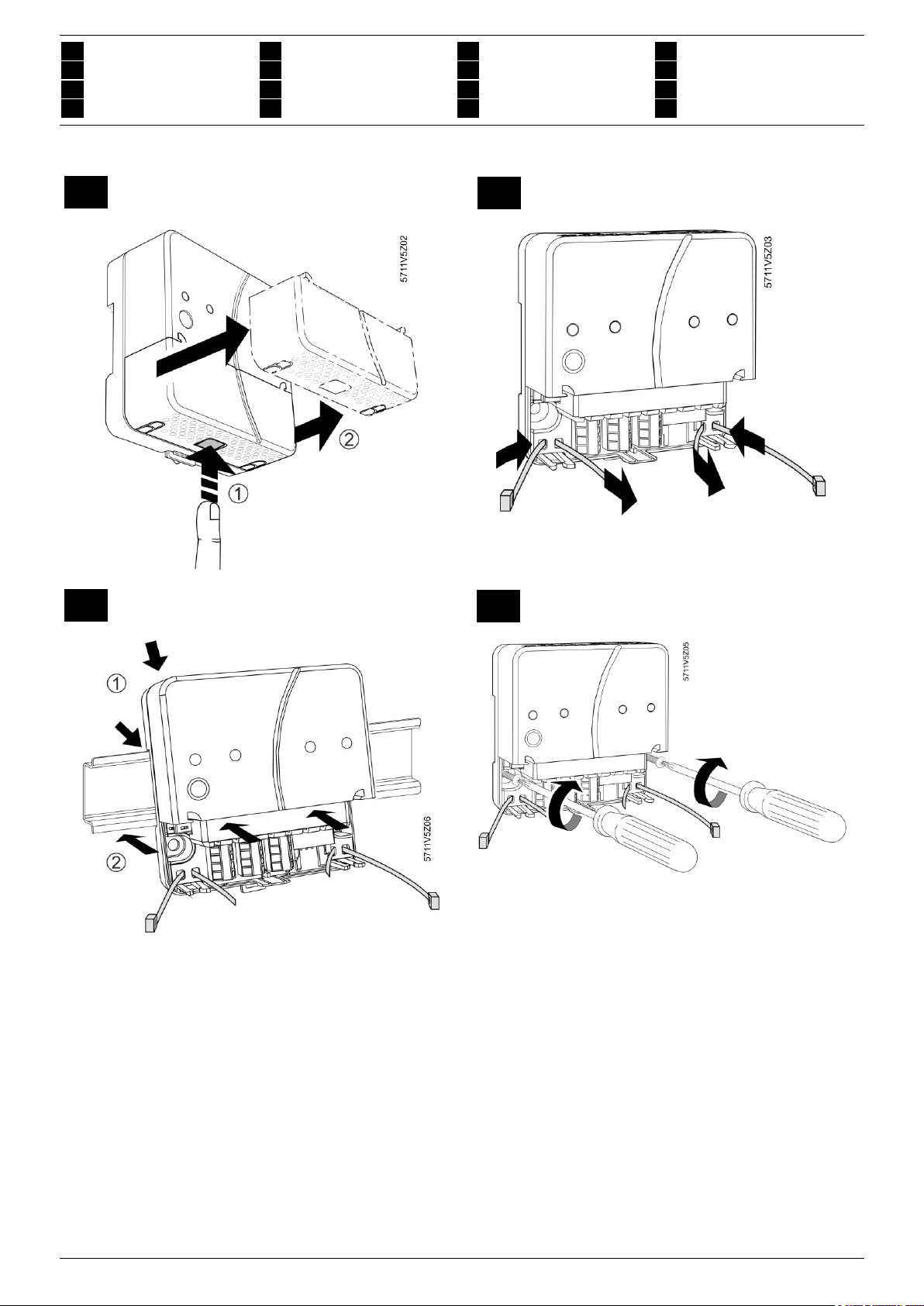
2 / 8 2018-04-09 G5711xx 74 319 0703 0 d Siemens Building Technologies
de
Montage
es
Montaje
fi
Asennus
sk
Návod na montaž
en
Mounting
pt
Montagem
da
Montering
hu
Telepítés
fr
Montage
nl
Montage
pl
Montaż
ru
Монтаж
it
Montaggio
sv
Montering
cs
Montáž
tr
Montaj
2
3b
3a
1
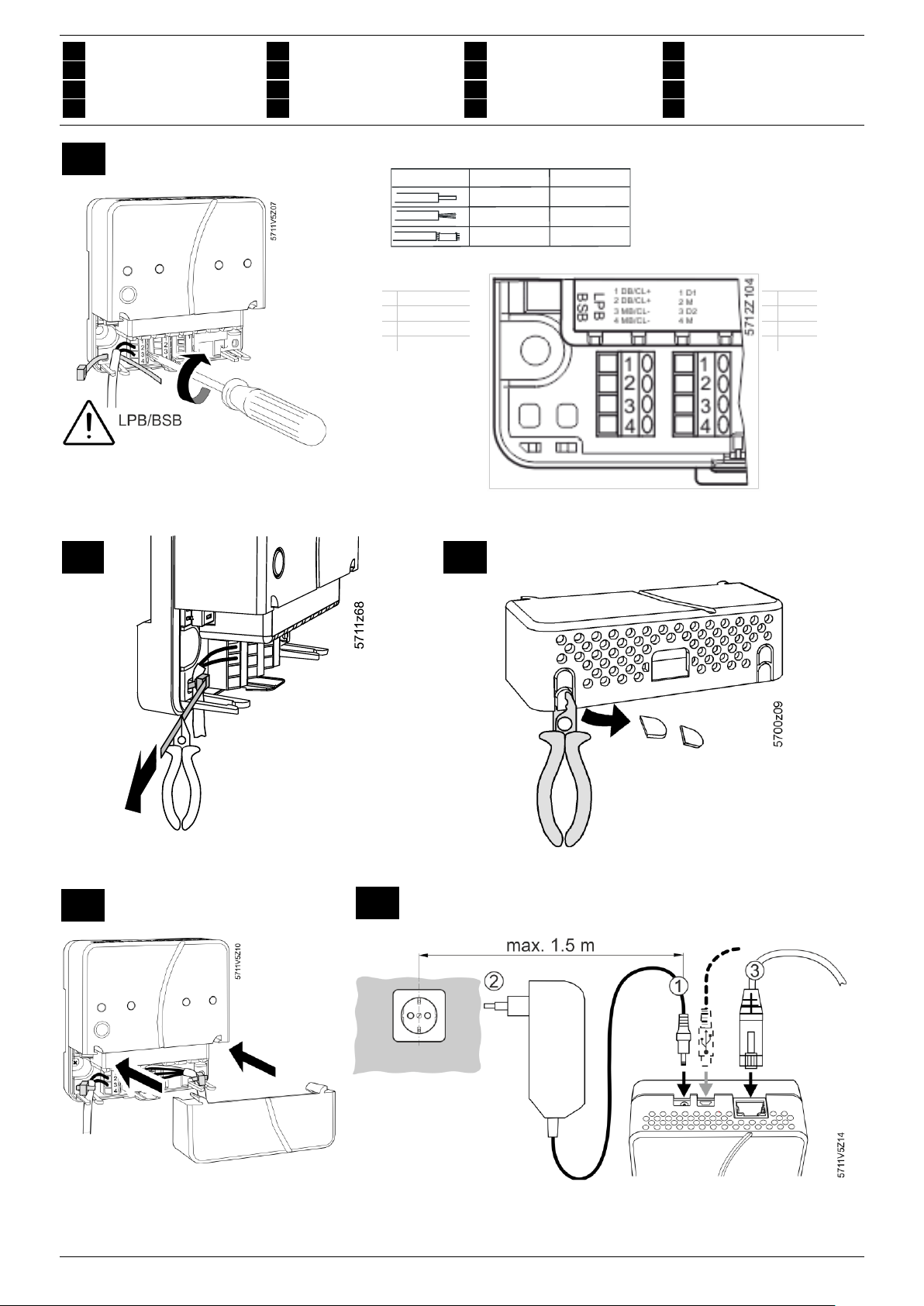
Siemens Building Technologies 74 319 0703 0 d G5711xx 2018-04-09 3 / 8
de
Verdrahtung
es
Cablado
fi
Johdotus
sk
Zapojenie
en
Wiring
pt
Cablagem
da
Kabling
hu
Huzalozás
fr
Câblage
nl
Bedrading
pl
Okablowanie
ru
Прокладка кабелей
it
Cablaggio
sv
Kabeldragning
cs
Připojení
tr
Kablo tesisatı
1 x 1.5 mm
2
1 x 0.25 mm
2
1 x 0.5 mm
2
5700z62
1 x 1.0 mm
2
1 x 0.25 mm
2
1 x 0.25 mm
2
£³
LPB/BSB
1
DB/CL+
2
DB/CL+
3
MB/CL-
4
MB/CL-
Digital
1
D1 2 M 3 D2 4 M
8 7 4 5 6
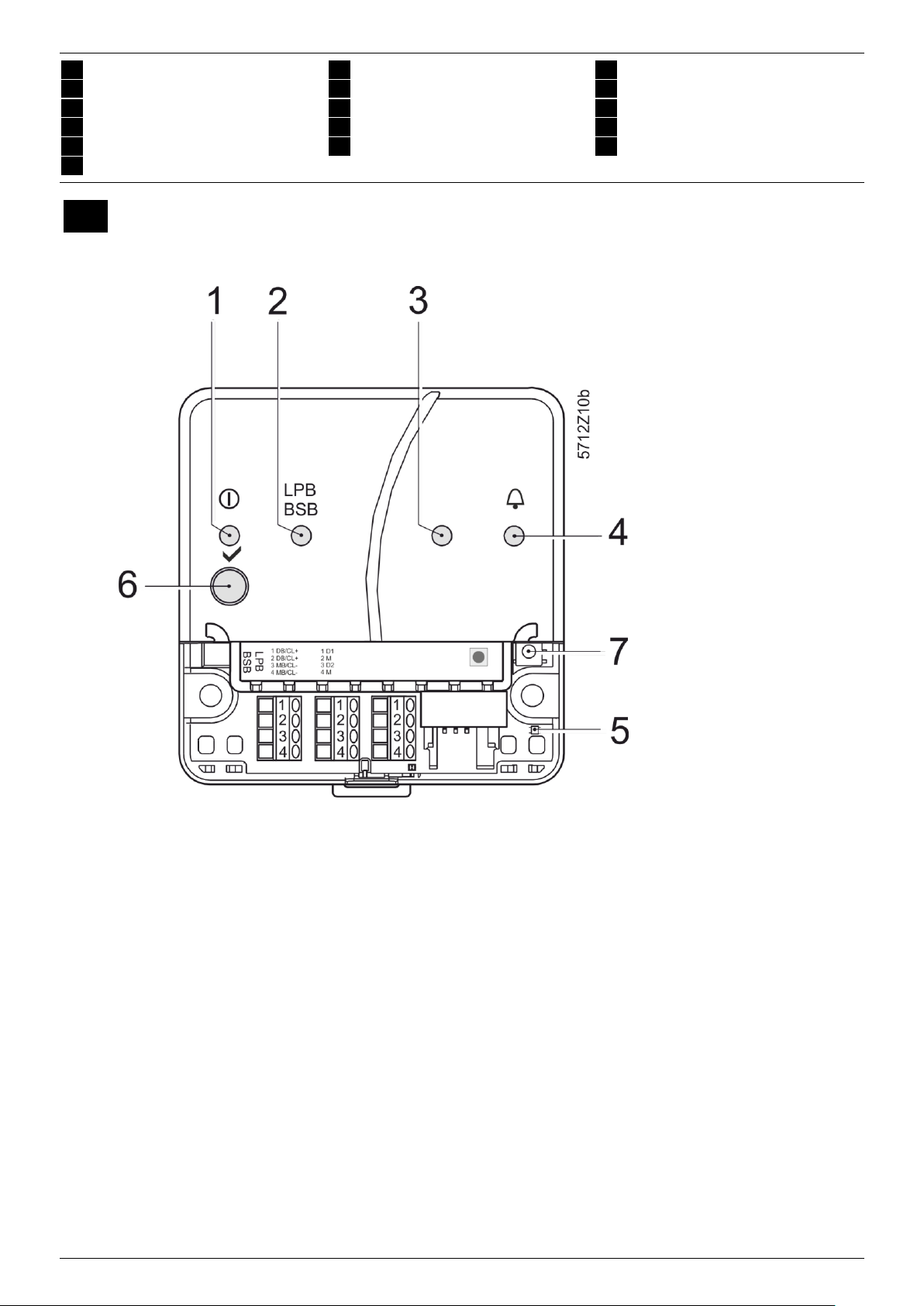
4 / 8 2018-04-09 G5711xx 74 319 0703 0 d Siemens Building Technologies
de
Anzeige- und Bedienelemente
nl
Weergave- en bedieningselementen
cs
Signalizace a ovládací prvky
en
Display and operating elements
sv
Indikeringslampor och knappar
sk
Displej a ovládacie prvky
fr
Eléments d'affichage et de commande
fi
Näyttö- ja käyttöelementit
hu
Kijelző- és kezelőfelület
it
Display ed elementi operative
da
Indikerings- og betjeningselementer
ru
Дисплей и рабочие элементы
es
Elementos de visualización y operación
pl
Elem. operatorskie i sygnalizacyjne
tr
Ekran ve İşletim Öğeleri
pt
Elementos de visualização e comando
9
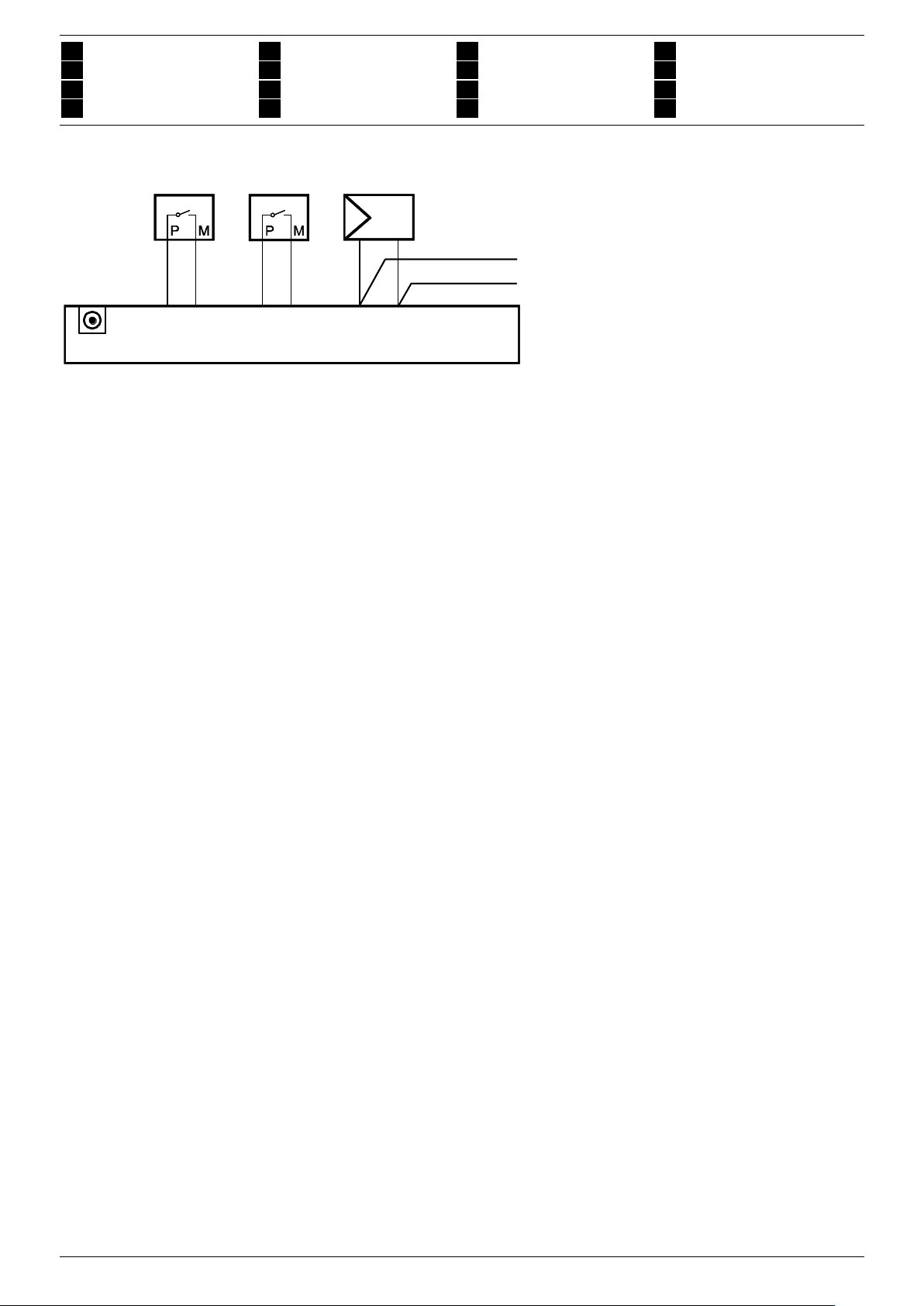
Siemens Building Technologies 74 319 0703 0 d G5711xx 2018-04-09 5 / 8
de
Anschlussschaltplan
es
Diagrama de conexiones
fi
Kytkentäkaavio
sk
Schéma zapojenia
en
Connection diagram
pt
Diagrama de ligações
da
Tilslutningsdiagram
hu
Kapcsolási rajz
fr
Schéma de connexion
nl
Aansluitschema
pl
Schemat połączenia
ru
Схема подключения
it
Schema di collegamento
sv
Kopplingsschema
cs
Schéma připojení
tr
Bağlantı şeması
D1
LPB/BSB
MB/CL-DB/CL+M D2 M
5711A01
D1
LPB/BSB
MB/CL-DB/CL+M D2 M
DC 24 V
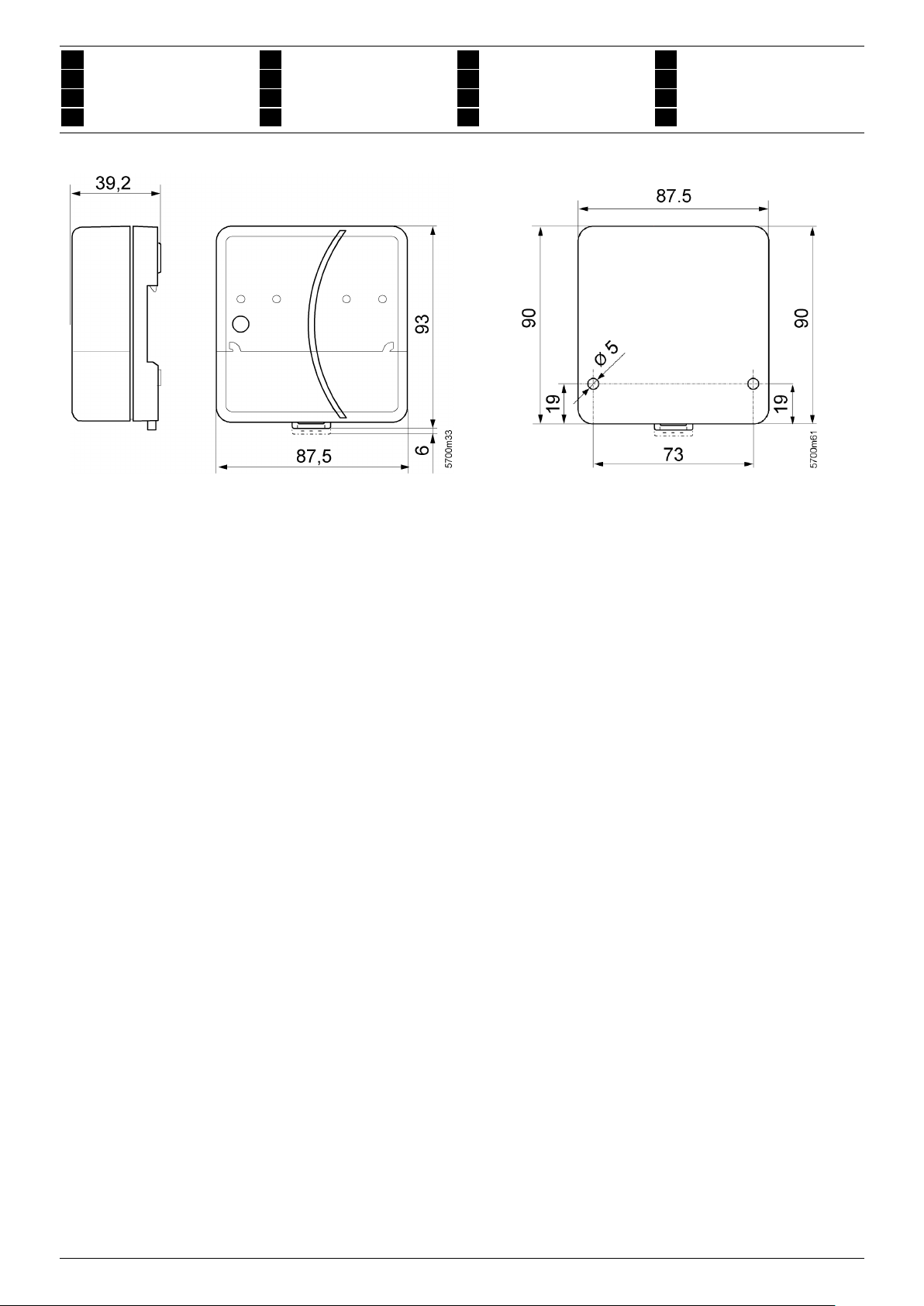
6 / 8 2018-04-09 G5711xx 74 319 0703 0 d Siemens Building Technologies
de
Massbilder
es
Dimensiones
fi
Mittapiirrokset
sk
Rozmery
en
Dimensions
pt
Dimensões
da
Målskitser
hu
Méretek
fr
Encombrements
nl
Maatschetsen
pl
Wymiary
ru
Размеры
it
Dimensioni
sv
Måttuppgifter
cs
Rozměry
tr
Boyutlar
2018 Siemens Schweiz AG Subject to change
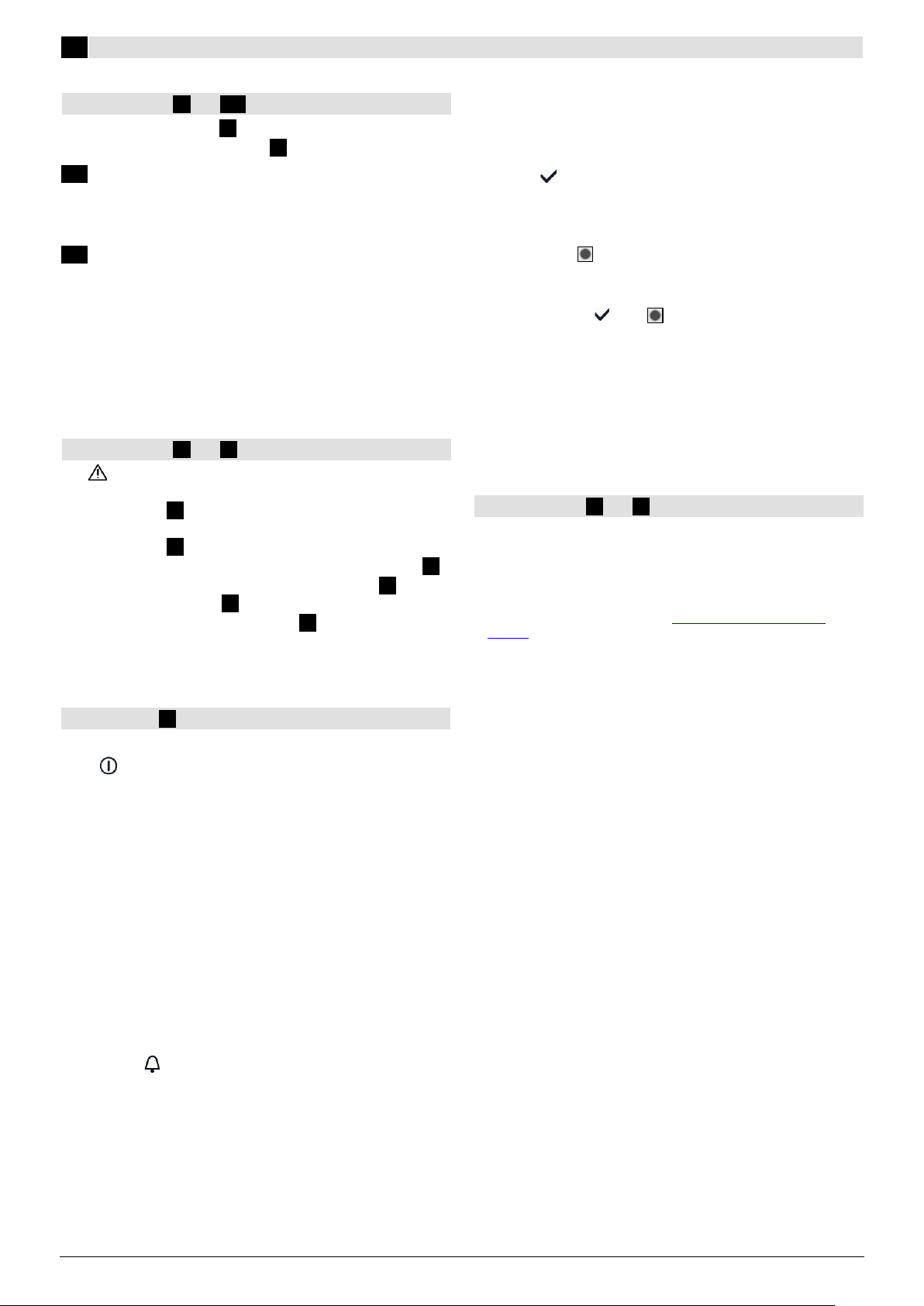
Siemens Building Technologies 74 319 0703 0 d G5711xx 2018-04-09 de 7 / 8
de
Deutsch
Montage
Siehe Abbildungen 1 bis 3b
1. Abdeckung abnehmen 1
2. Kabelbinder für Kabel einführen 2
3a Standardmontage auf Normtragschiene TH 35-7.5
1. Normtragschiene montieren.
2. Web-Server in Normtragschiene oben einhängen.
3. Web-Server bis zum Einrasten andrücken.
3b Anschraubmontage auf ebene Wand
1. Zwei Löcher bohren für Schrauben max. 3.5 mm.
2. Web-Server festschrauben.
- auf planflächige Auflage achten (keine Gehäuseverwindungen)
- Masse siehe "Massbilder"
Hinweise
• Bei > 35 °C Umgebungstemperatur vertikale Montage erforderlich
(Zirkulation durch Lüftungslöcher)
Verdrahtung
Siehe Abbildungen 4 bis 8
1. Bus-Gerät ausschalten!
2. LPB/BSB-Kabel an Klemme 2 (DB/CL+) und Klemme 3 (MB/CL-)
anschliessen 4
3. Gegebenenfalls potentialfreie Kontakte an D1, M, bzw. D2, M
anschliessen 4
4. Kabelbinder festziehen und überstehenden Teil abklemmen 5
5. Aus der Abdeckung die Aussparung herausbrechen 6
6. Abdeckung aufdrücken 7
7. Web-Server mit Stromnetz verbinden 8 + .
Der Web-Server ist betriebsbereit, wenn die On-LED grün oder
orange leuchtet.
Anzeige- und Bedienelemente
Siehe Abbildung 9
LED-Anzeigen
1 On (rot/grün/orange)
Dunkel Keine Betriebsspannung
Leuchtet rot Web-Server startet (Betriebssystem)
Blinkt rot Web-Server startet (Applikation)
Leuchtet grün/orange
Web-Server betriebsbereit, "Energy indicator = Green
leaf oder Orange leaf"
Blinkt grün/orange
Web-Server hat Verbindung mit dem Remote-Access-
Portal
2 LPB/BSB (grün)
Dunkel Keine Bus-Spannungsversorgung
Leuchtet LPB/BSB betriebsbereit
Blinkt Kommunikation auf LPB/BSB
3 (LED)
Dunkel Keine Funktion
4 Störungen (rot)
Anzeige von Störungen des Web-Servers oder des angeschlossenen
Bus-Geräts.
Dunkel Keine Störung
Leuchtet Quittierte Störung
Blinkt Unquittierte Störung
5 Schnellinbetriebnahme (rot / grün)
Dunkel Normale Betriebsart
Blinkt grün Schnellinbetriebnahme aktiv
Leuchtet grün (10 s) Gerät 0.1 rsp. 1 ist verbunden
Leuchtet rot (10 s) Gerät 0.1 rsp. 1 ist nicht verbunden
Bedientasten
Beim Drücken der Tasten gilt für Tastendruck
Kurz: <2 Sekunden
Lang: >6 Sekunden
6 Remote
Kurz Keine Funktion
Lang Sendet Systemreport an die konfigurierten Störungs-
E-Mail-Empfänger; siehe auch "Tastenkombination".
7 Service-Taste
Kurz Statusabfrage Gerät 0.1 (LPB) rsp. 1 (BSB)
Lang Schnellinbetriebnahme für erstes Gerät
Tastenkombination und
Kurz Keine Funktion
Lang Auslieferungszustand wiederherstellen
Hinweis zu "Auslieferungszustand wiederherstellen":
• Alle Konfigurationsdaten und Einstellungen werden zurückgesetzt
• Geräteliste, hochgeladene Dateien und nicht abgesetzte
Meldungen werden gelöscht
• History-Daten werden nicht gelöscht
Inbetriebnahme
Siehe Abbildungen 8 bis 9
Achtung
• Sobald der Web-Server über die Ethernet-Schnittstelle
Internetzugang hat, verbindet er sich automatisch mit dem RemoteAccess-Portal.
• Informationen zum Remote-Access-Portal enthält die
Inbetriebnahmeanleitung C5711 (www.siemens.com/ozw672-
manual).
• Die Deaktivierung der automatischen Verbindungsaufnahme mit
dem Portal und die Inbetriebnahme ohne Portal ist in der
Inbetriebnahmeanleitung C5711 beschrieben.
Vorbedingungen
• Der Web-Server ist montiert, verdrahtet und hat über die EthernetSchnittstelle Internetzugang.
• Die Inbetriebnahme des angeschlossenen Bus-Geräts ist erfolgt.
• Das Bus-Gerät hat eine gültige LPB/BSB-Adresse und ist
betriebsbereit.
• Die Busspeisung am LPB/BSB-Bus ist eingeschaltet.
• Empfehlung: Das Busgerät ist Uhrzeitslave mit Fernverstellung.
• Die Betriebsspannung am Web-Server ist eingeschaltet.
Der Web-Server ist betriebsbereit, wenn die On-LED grün oder
orange leuchtet.
• PC/Laptop hat den gleichen oder einen anderen Internetzugang.
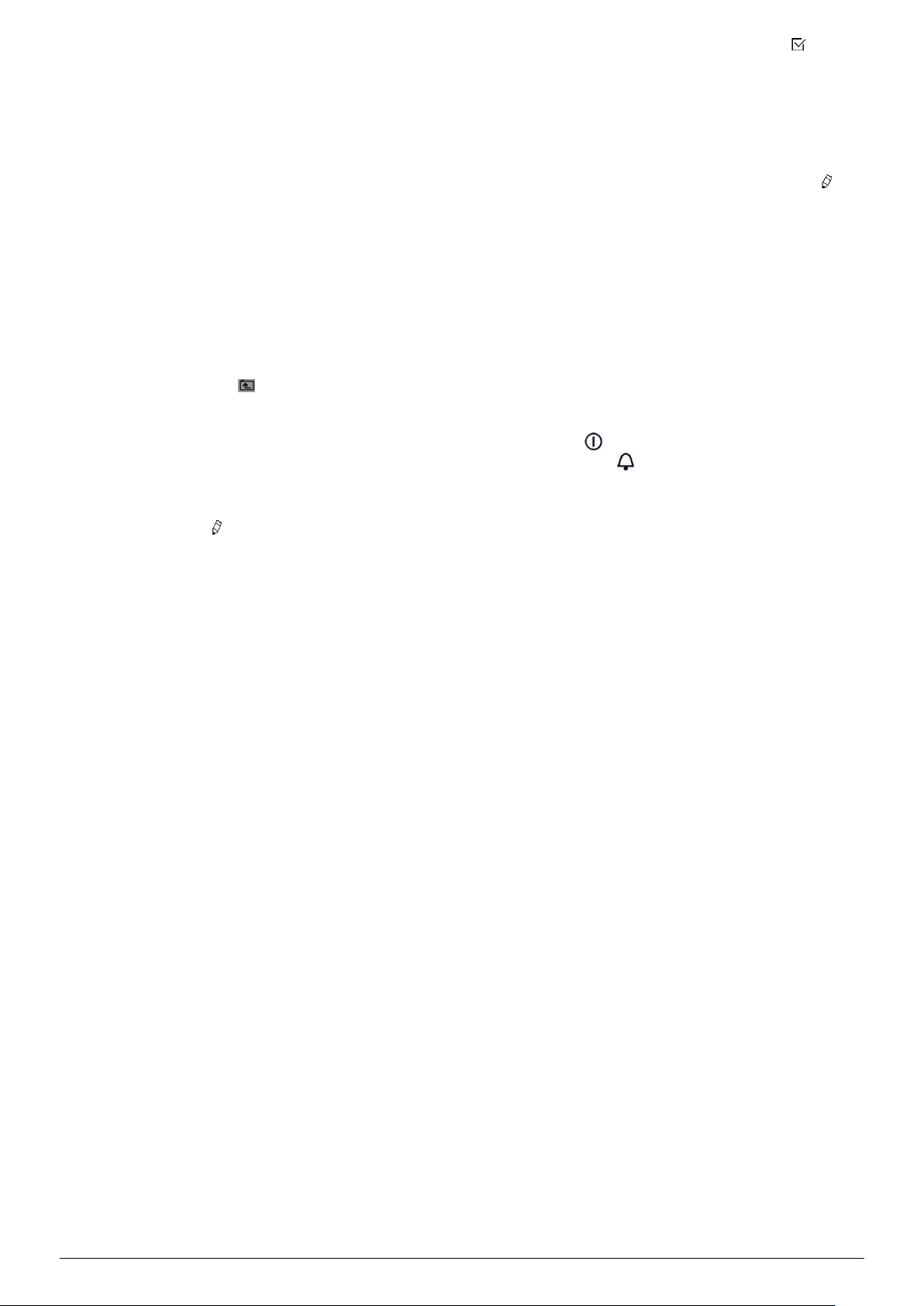
de 8 / 8 2018-04-09 G5711xx 74 319 0703 0 d Siemens Building Technologies
Web-Server im Remote-Access-Portal einrichten
• Zum Betrieb mit Portal sind keine Router-Einstellungen notwendig.
1. Webadresse des Portals gemäss Beipackzettel im Web-Browser
des PC/Laptop eingeben.
2. Sprache auswählen.
3. Neues Konto anlegen ("Registrieren") mit persönlicher E-Mail
Adresse und Aktivierungsschlüssel (gemäss Beipackzettel).
4. Mit dem per Mail erhaltenen Passwort anmelden.
Nach dem ersten Anmelden wird der Nutzer aufgefordert, das
Passwort zu ändern.
5. Anlageninformationen ausfüllen und das Gerät aktivieren.
6. Auf den Anlagenlink klicken.
7. Mit bestehendem Konto erfolgt die Geräteaktivierung nach dem
Login unter "Administration".
8. Navigationsmöglichkeiten: Primärnavigation (horizontal angeordnetes Menü), Sekundärnavigation (vertikal angeordnetes Menü)
und Pfadnavigation (unterhalb von Primärmenü).
9. Zurücknavigieren: Symbol "Aufwärts" klicken oder
Navigation via Pfad oder via Primärnavigation.
Lokales Administrator-Passwort ändern
• Um einen unerlaubten, lokalen Zugriff auf den Web-Server zu
verhindern, muss das lokale Administrator-Passwort des WebServers geändert werden.
10. In der Primärnavigation "Benutzerkonten" auswählen.
11. Rotes Bleistift-Symbol klicken.
12. Neues Passwort anlegen.
13. Mit [OK] abschliessen.
Geräteliste erstellen
• Nur die in der Geräteliste eingetragenen Bus-Geräte werden vom
Web-Server überwacht.
• Mittels Schnellinbetriebnahme kann das erste Gerät in die
Geräteliste aufgenommen und dessen Gerätewebseite generiert
werden.
14. Langer Tastendruck > 6 s. auf die Service-Taste (7)
- Schnellinbetriebnahme-LED (5) blinkt grün
- angeschlossenes Gerät 0.1 rsp. 1 wird in Geräteliste
aufgenommen
- Gerätewebseite wird generiert
- Status wird mit der Schnellinbetriebnahme-LED (5) für 10 s.
angezeigt:
grün: Gerät 0.1 rsp. 1 ist verbunden.
rot: Gerät 0.1 rsp. 1 ist nicht verbunden.
- Schnellinbetriebnahme-LED (5) erlischt. Durch einen kurzen
Tastendruck auf die Service-Taste (7) kann der Status
erneut angezeigt werden.
Falls die Schnellinbetriebnahme erfolgreich war und keine weiteren
Geräte verbunden werden müssen, können die Schritte 15 – 20
übersprungen werden.
• Geräte in die Geräteliste aufnehmen.
15. In der Primärnavigation "Geräte-Webseiten" auswählen.
Die Geräteliste ist sichtbar, der Web-Server erscheint bereits in
der Geräteliste.
16. Neues Bus-Gerät hinzufügen: [Hinzufügen] klicken.
17. (Nur für LPB) LPB-Adresse eingeben. Das erste Bus-Gerät ist
standardmässig mit 0.1 adressiert (Segment 0, Gerät 1).
Eingabe mit [OK] abschliessen.
• Der Web-Server sucht nach dem entsprechenden Bus-Gerät.
Dieses erscheint in der Geräteliste.
18. Weitere Bus-Geräte hinzufügen: Schritt 16 und 17 wiederholen.
19. Kontrollkästchen aller Geräte der Geräteliste wählen .
20. [Generieren] klicken und warten, bis Meldung "Vorgang
abgeschlossen" erscheint. Dies kann einige Minuten dauern.
Ergebnis: In der Geräteliste weisen der Web-Server und die BusGeräte den Status "Generiert" auf.
Web-Server Einstellungen
• Einstellungen verändern: Klicken des roten Bleistift-Symbols .
21. Aus der Primärnavigation "Home" auswählen:
Home > 0.5 OZW672…
22. …> Zeit / Datum: Zeit / Datum
23. …> Einstellungen > Web-Server: Sprache
24. …> Einstellungen > Zeit / Datum:
Sommerzeitbeginn, Winterzeitbeginn
25. …> Einstellungen > Kommunikation > LPB / BSB:
Gerätenummer, Uhrzeit-Lieferant
• Weiterführende Einstellungen zu E-Mail-Versand für Störungen,
Systemreport, "Energy Indicator" und Trend enthält die ausführliche
Inbetriebnahmeanleitung C5711.
Schlusskontrolle am Web-Server
• On-LED (1) muss grün oder orange leuchten.
• Störungs-LED (4) sollte dunkel sein.
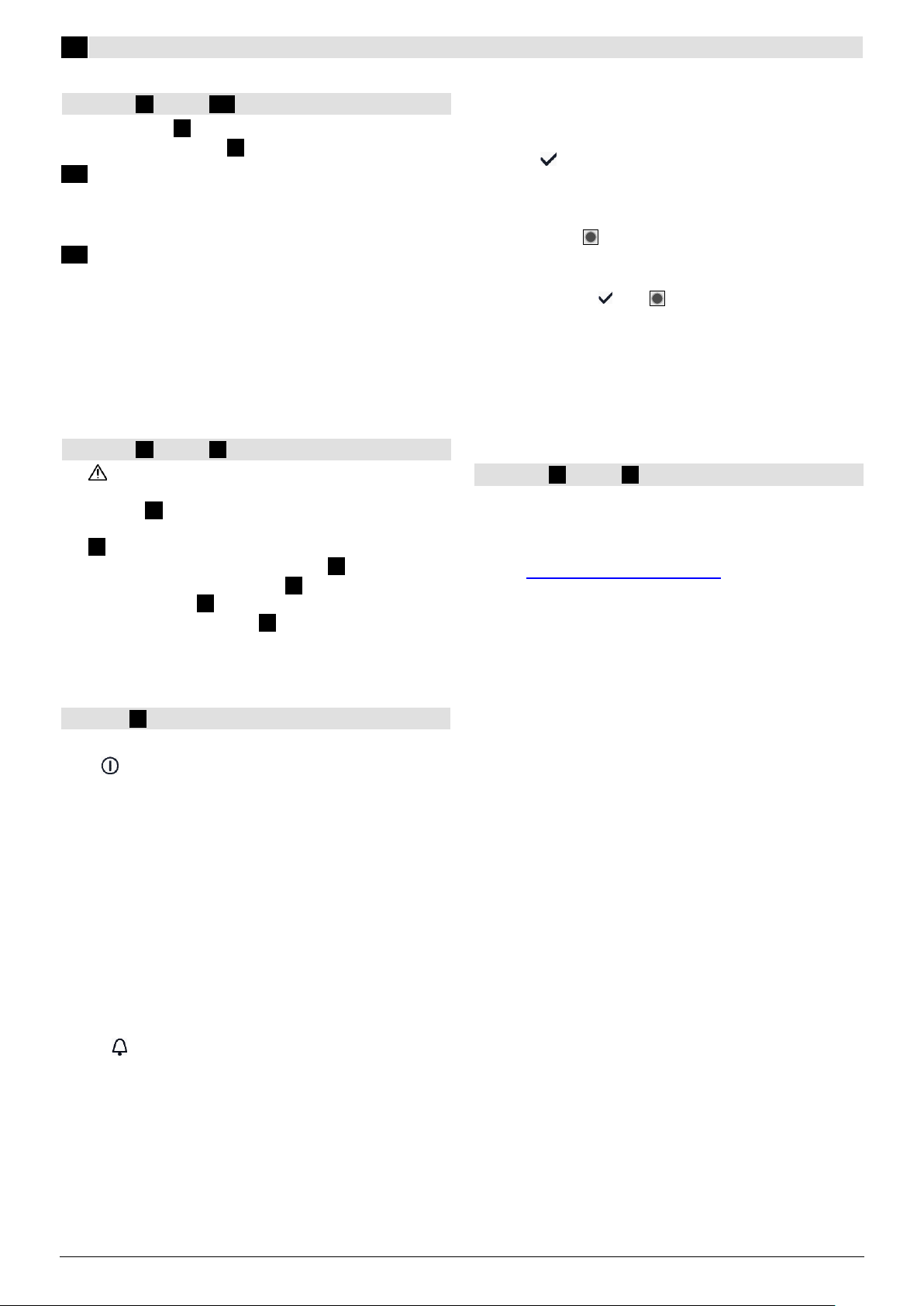
Siemens Building Technologies 74 319 0703 0 d G5711xx 2018-04-09 en 7 / 8
en
English
Mounting
See Figures 1 through 3b
1. Take off cover 1
2. Insert cable tie for cable 2
3a Standard mounting on standard rail TH 35-7.5
1. Mount standard rails.
2. Attach Web server to standard rails.
3. Press until Web server clicks in place.
3b Screw on mounting on a level wall
1. Drill two holes for the screws max. 3.5 mm.
2. Tighten Web server.
- Make sure the unit is flat (i.e. housing is not warped)
- See "Dimensions" for sizes.
Notes
• Must be mounted vertically for > 35 °C ambient temperature
(circulation through ventilation slots).
Wiring
See Figures 4 through 8
1. Turn off bus device!
2. Attach LPB/BSB cable to terminal 2 (DB/CL+) and terminal 3
(MB/CL-) 4
3. Connect potential-free contacts to D1, M, or D2, M as required
4
4. Tighten cable tie and cut off the remainder 5
5. Break out the notch from the cover 6
6. Replace the cover 7
7. Connect Web server to power 8 + .
The Web server is operational, when the ON LED is green or
orange.
Display and operating elements
See Figure 9
LED displays
1 ON (red/green/orange)
Dark No power.
Steady red Web server starting (operating system).
Flashing red Web server starting (application).
Steady green/orange
Web server operational, "Energy indicator = Green
leaf or Orange leaf".
Flashing green/orange
Web server is connected to the remote access portal
2 LPB/BSB (green)
Dark No bus power.
Lit LPB/BSB operational.
Flashing Communication on LPB/BSB.
3 (LED)
Dark No function.
4 Fault (red)
Displays faults from the Web server or the connected bus device:
Dark No fault.
Lit Acknowledged fault.
Flashing Unacknowledged fault
5 Quick commissioning (red/green)
Dark Normal operating mode
Flashing green Quick commissioning active
Steady green (10 s) device 0.1 or 1 is connected
Steady red (10 s) device 0.1 or 1 is not connected
Operating buttons
The following applies when pressing the buttons:
Short: <2 seconds.
Long: <6 seconds.
6 Remote
Short No function.
Long Sends system report to the configured fault e-mail
receivers; see as well "Button combination".
7 Service button
Short State querry for device 0.1 (LPB) or 1 (BSB).
Long Quick commissioning for first device.
Button combination and
Short No function.
Long Reestablishes default state.
Note on "default state":
• All configuration data and settings are reset.
• The device list, plant diagrams, and unsent messages are deleted.
• History data is not deleted.
Commissioning
See Figures 8 through 9
Caution
• Web server connects automatically to the remote access portal as
soon as it has internet access via the Ethernet interface.
• Commissioning guide C5711 has information on the remote access
portal (www.siemens.com/ozw672-manual).
• Disabling the automatic connection to the portal and commissioning
without the portal is described in commissioning guide C5711.
Prerequisites
• Web server is mounted, wired, and connected to the Internet via the
Ethernet interface.
• The connected bus device is commissioned.
• The bus device has a valid LPB/BSB address and is operational.
• Bus power supply to the LPB/BSB bus is turned on.
• Recommendation: The bus device is clock slave and set remotely.
• Operating voltage for the web server is switched on.
The web server is ready as soon as the On LED is green or orange.
• PC/Laptop has the same or other Internet access.
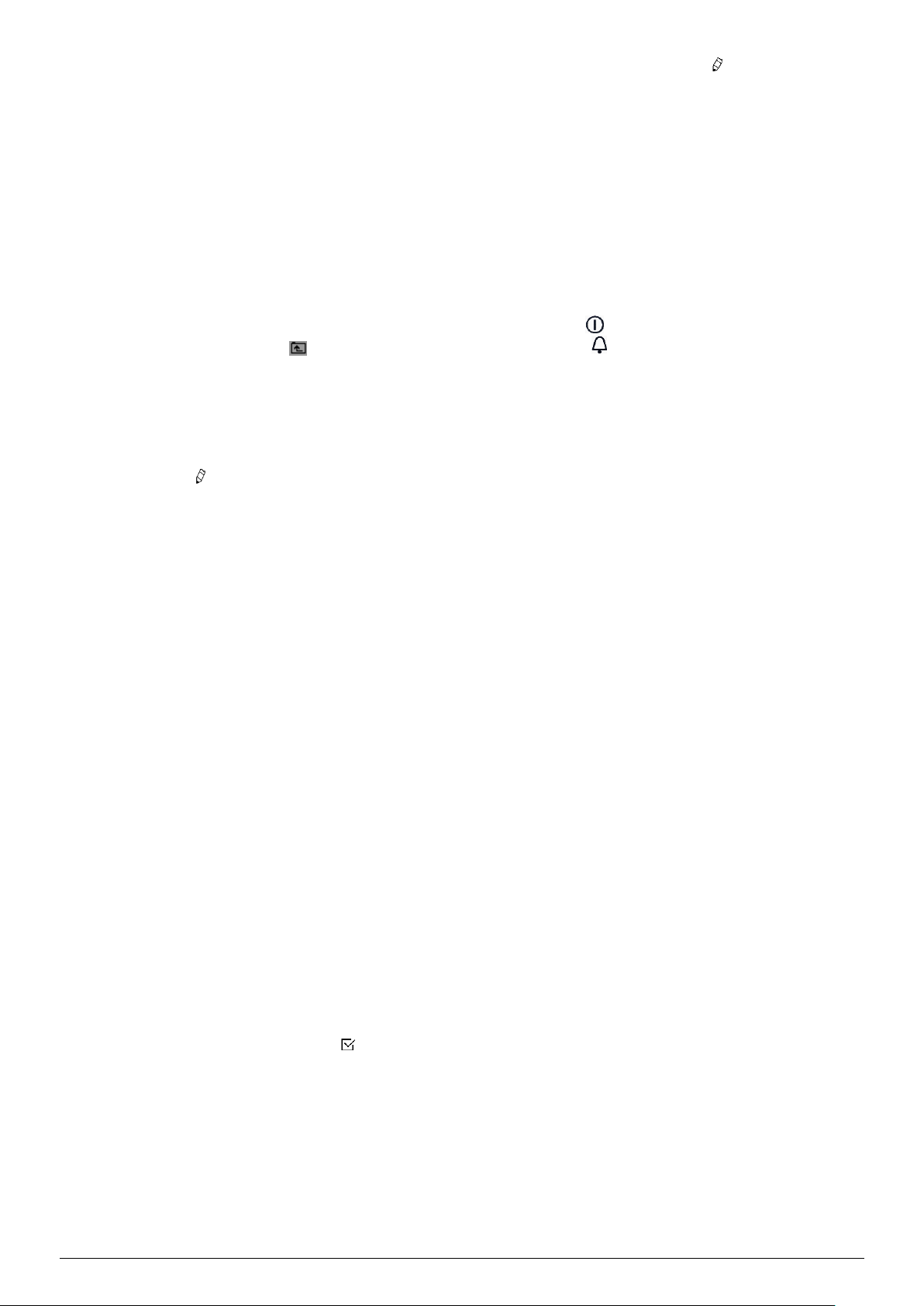
en 8 / 8 2018-04-09 G5711xx 74 319 0703 0 d Siemens Building Technologies
Set up web server on the remote access portal
• No router settings are required to operate via the portal.
1. Enter the portal web address from the package insert in the web
browser on the PC/laptop.
2. Select language.
3. Create new account ("Sign up") using a personal e-mail address
and activation code (provided on the package insert).
4. Log in using the password received by mail.
After initial log in, the user is requested to change the password.
5. Fill out plant information and activate the device.
6. Click the plant link.
7. Using an existing account, the device is activated after log in
under "Administration".
8. Navigation: Primary navigation (horizontal menu), secondary
navigation (vertical menu) and path navigation (levels below the
primary menu).
9. Return navigation: Click the symbol "Upward" or navigate
via path or primary navigation.
Change local administrator password
• The local administrator password for the web server must be
changed to prevent unauthorized access to the web server.
10. Under primary navigation, select "User accounts".
11. Click the red pencil .
12. Create new password.
13. Click [OK].
Create device list
• The Web server monitors only the bus devices listed in the device
list.
• The first device can be added to the device list using quick
commissioning and the device website is generated.
14. Long press > 6 sec. of the service button (7)
- Quick commissioning LED (5) flashes green
- Connected device 0.1 or. 1 is added to the device list
- Device website is generated
- The state is indicated using the quick commissioning LED (5)
for 10 sec.:
Green: Device 0.1 or 1 is connected.
Red: Device 0.1 or 1 is not connected.
- Quick commissioning LED (5) off. The state can be indicated
again with a short press of the service button (7).
Skip steps 15 – 20 if quick commissioning was successful and no
additional devices need to be connected.
• Add devices to the device list.
15. Select "Device web pages" from primary navigation. The device
list opens and the Web server appears in the device list.
16. Add new bus device: Click [Add].
17. Enter LPB address (for LPB only). The first bus device is
addressed with 0.1 (segment 0, device 1) as the default.
Finish with [OK].
• The Web server searches for the corresponding bus device.
It appears in the device list.
18. Add other bus devices: Repeat steps 16 and 17.
19. Check the box for all devices in the device list .
20. Click [Generate] and wait until the message "Process finished"
appears. This may take a few minutes.
Result: In the device list, the Web server and the bus devices display
the status "Generated".
Web server settings
• Edit settings: Click the red pencil symbol .
21. Select "Home" from primary navigation:
Home > 0.5 OZW672…
22. …> Time of day/date: Time of day/date
23. …> Settings > Web server: Language
24. …> Settings > Time of day/date:
Summer time start, Winter time start
25. …> Settings > Communication > :
Device number, Clock time source
• Additional information on e-mail transmission of faults, system
report, "Energy Indicator" and trend is available in the
commissioning guide C5711.
Final check on web server
• ON LED (1) must be green or orange.
• Fault LED (4) should be unlit.
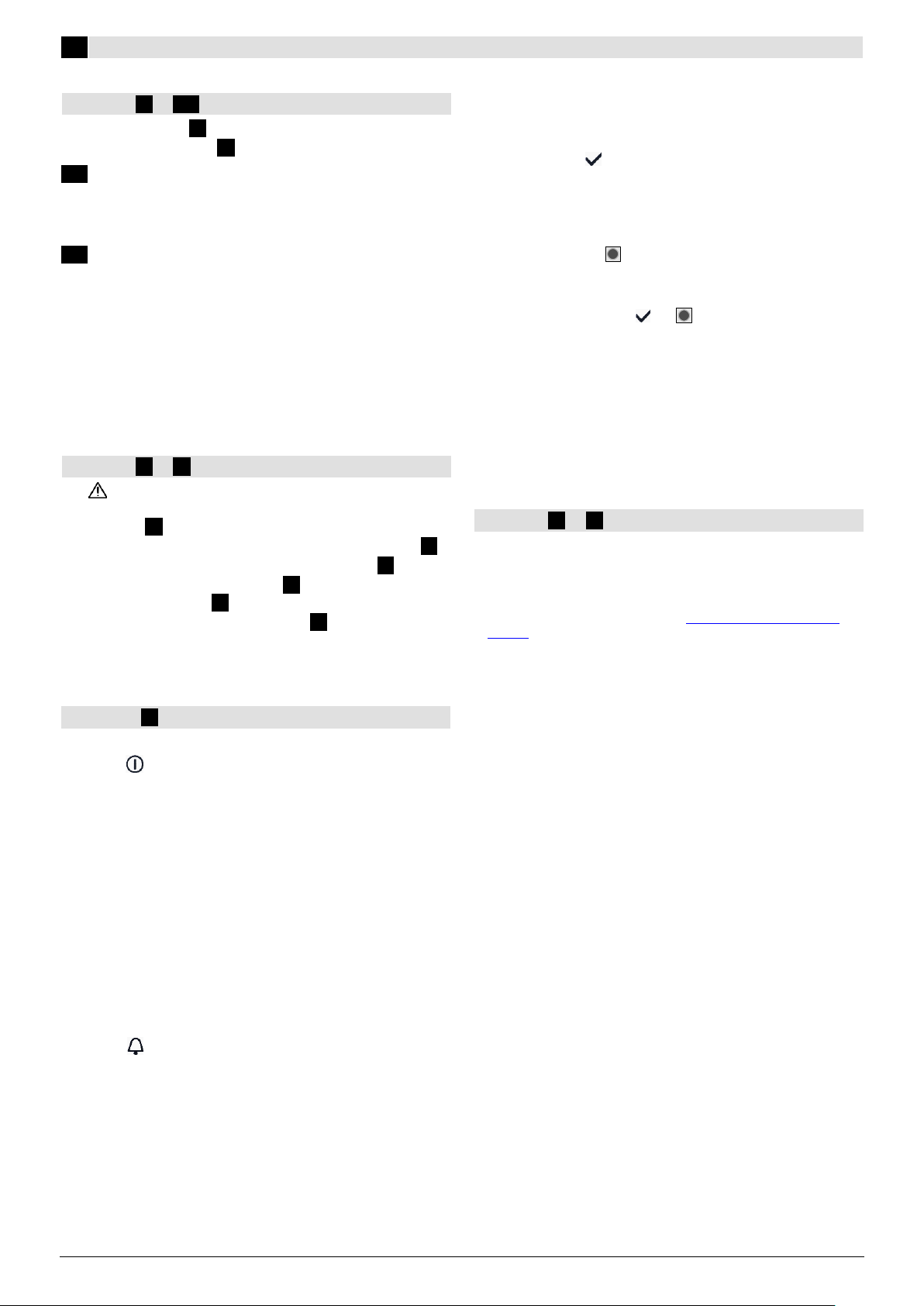
Siemens Building Technologies 74 319 0703 0 d G5711xx 2018-04-09 fr 7 / 8
fr
Français
Montage
cf. schémas 1 à 3b
1. Oter le couvercle 1
2. Introduire le serre-câble 2
3a Montage standard sur rail normalisé TH 35-7.5
1. Monter le rail.
2. Engager le serveur Web dans la partie haute du rail.
3. Appuyer sur le serveur jusqu'à son encliquetage.
3b Montage par vis sur paroi plane
1. Percer deux trous pour des vis de max. 3,5 mm.
2. Fixer le serveur Web.
- Veiller à travailler sur une surface plane (pour ne pas
déformer le boîtier)
- Dimensions Cf. "Encombrements"
Remarques
• Si la température ambiante >35 °C, le montage vertical est
obligatoire (aération par les évents)
Câblage
cf. schémas 4 à 8
1. Eteindre le partenaire du bus !
2. Raccorder le câble LPB/BSB à borne 2 (DB/CL+) et borne 3
(MB/CL-) 4
3. Le cas échéant, raccorder les contacts secs à D1, M, ou D2, M 4
4. Resserrer le serre-câble et couper la matière superflue 5
5. Evider les caches sur le couvercle 6
6. Reposer le couvercle 7
7. Brancher le serveur Web sur le secteur 8 + .
Le serveur Web est opérationnel lorsque la LED Marche s’allume
en vert ou en orange.
Eléments d'affichage et de service
cf. illustration 9
Affichage par LED
1 Marche (rouge/vert/orange)
Eteinte pas d’alimentation
Fixe rouge le serveur Web démarre (système d'exploitation)
Clignote rouge le serveur Web démarre (application)
Fixe vert/orange le serveur Web est opérationnel, "Indice énergie =
feuille verte ou feuille orange"
Clignote vert/orange
Le serveur Web est connecté au portail d’accès à
distance
2 LPB/BSB (vert)
Eteinte bus non alimenté
Allumée LPB/BSB prêt à fonctionner
Clignote communication sur le bus LPB/BSB
3 (LED)
Eteinte sans fonction
4 Défauts (rouge)
Affichage des défauts du serveur Web ou du participant raccordé
sur le bus.
Eteinte pas de défaut
Allumée défaut acquitté
Clignote défaut non acquitté
5 Mise en service rapide (rouge/vert)
Éteinte fonctionnement normal
Clignote vert mise en service rapide activée
Allumée vert (10 s) l'appareil 0.1 ou 1 est connecté
Allumée rouge (10 s) l'appareil 0.1 ou 1 n'est pas connecté
Touches de commande
Durée d'enfoncement des touches :
Courte: <2 secondes
Longue: >6 secondes
6 Télécommande
Courte pas de fonction
Longue envoi de l'état de l'installation aux destinataires
configurés pour les messages de défaut ; voir
aussi "Combinaison des touches"
7 Touche de service
Courte Requête d'état pour l'appareil 0.1 (LPB) ou 1 (BSB).
Longue Mise en service rapide du premier appareil
Combinaison des touches et
Courte pas de fonction
Longue retour aux réglages d'usine
Remarque sur le "retour aux réglages d'usine":
• Toutes les données de configuration et les réglages sont
réinitialisés
• La liste des appareils, les schémas d’installation et les messages
non envoyés sont effacés
• Les données d'historique sont par contre conservées
Mise en service
cf. schémas 8 à 9
Attention
• Dès que le serveur Web a accès à Internet via l’interface Ethernet,
il se connecte automatiquement au portail d’accès distant.
• Des informations sur le portail d’accès distant sont disponibles dans
le guide de mise en service C5711 (www.siemens.com/ozw672-
manual).
• Les procédures de désactivation de la connexion automatique au
portail et de mise en service sans portail sont décrites dans le guide
de mise en service C5711.
Conditions préalables
• Le serveur Web est monté, configure et connecté à Internet via
l’interface Ethernet.
• Le partenaire communiquant sur le bus a été mis en service.
• Le partenaire communiquant sur le bus dispose d'une adresse
LPB/BSB valable et est prêt à fonctionner.
• L’alimentation du bus LPB/BSB est enclenchée.
• Recommandation : Le participant du bus est esclave d'horloge
avec réglage à distance.
• L’alimentation pour le serveur Web est enclenchée.
Le serveur Web est prêt dès que la LED est verte ou orange.
• Un PC/ordinateur possède un accès Internet identique ou différent.
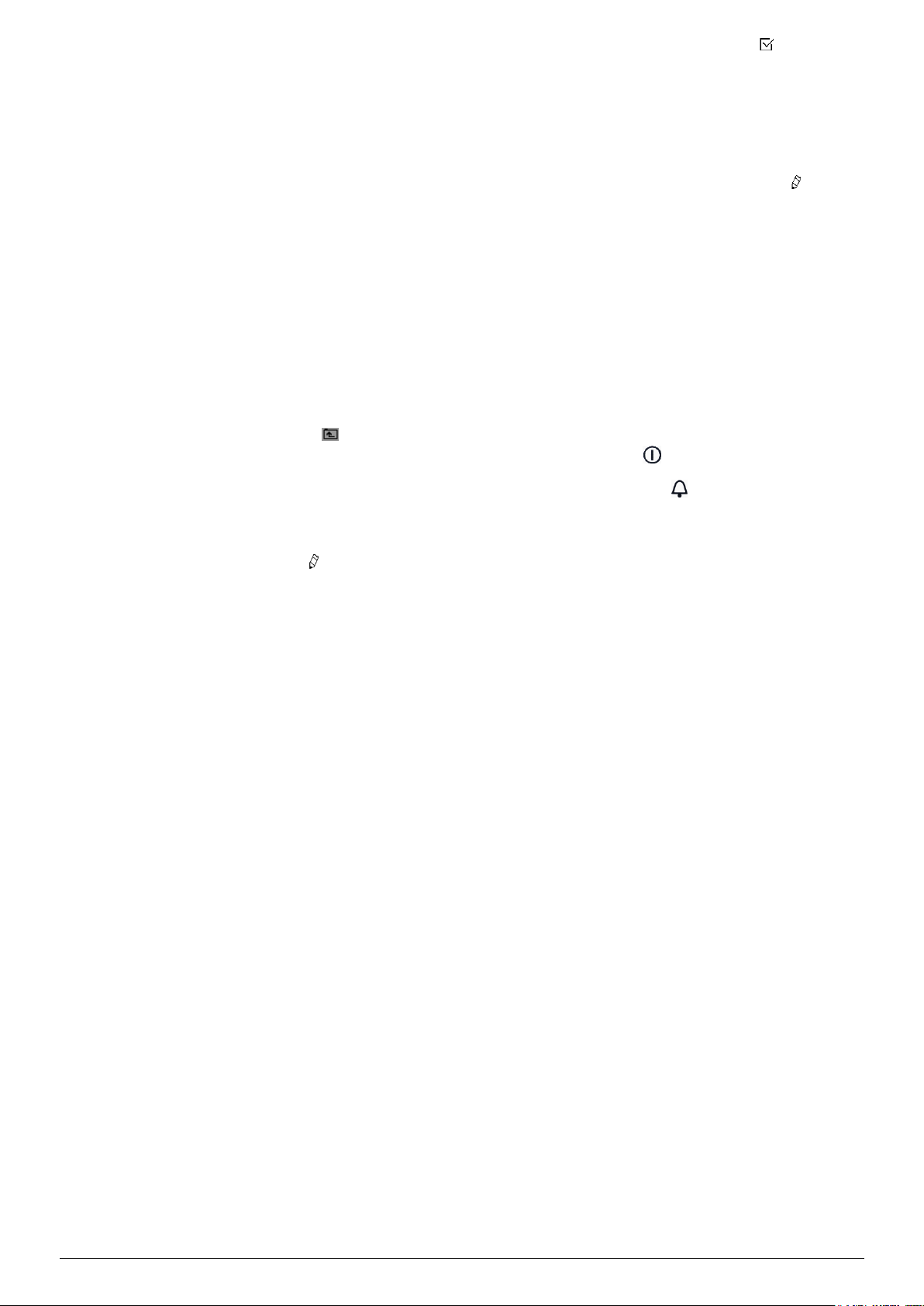
fr 8 / 8 2018-04-09 G5711xx 74 319 0703 0 d Siemens Building Technologies
Installer le serveur Web sur le portail d’accès à distance
• Aucun réglage du routeur n’est nécessaire pour un fonctionnement
via le portail.
1. Entrez l’adresse Web du portail contenue dans la notice dans le
navigateur Web du PC/ordinateur.
2. Sélectionnez la langue.
3. Créez un nouveau compte (“S’inscrire”) à l’aide d’une adresse e-
mail personnelle et du code d’activation (fourni dans la notice
d’emballage).
4. Ouvrez la session à l’aide du mot de passe reçu par e-mail.
Après l’ouverture de session initiale, il est demandé à l’utilisateur
de changer le mot de passe.
5. Remplissez les informations sur l’installation et activez l’appareil.
6. Cliquez sur le bouton installation.
7. Si vous utilisez un compte existant, l’appareil est activé après
avoir ouvert une session sous "Administration".
8. Possibilités de navigation : navigation primaire (menus disposés
horizontalement), navigation secondaire (menus disposés
verticalement) et navigation par chemin d'accès (sous le menu
primaire).
9. Retour en arrière : Cliquer sur le symbole "Précédent"
(Upward) ou utiliser le chemin ou la navigation primaire.
Changer le mot de passe administrateur local
• Afin de prévenir un accès non autorisé au serveur Web, le mot de
passe administrateur local du serveur Web doit être modifié.
10. Sélectionnez “Comptes utilisateurs” dans la barre de menu.
11. Cliquez sur le symbole de crayon rouge .
12. Créez un nouveau mot de passe.
13. Cliquez sur [OK].
Créer la liste des appareils
• Le serveur Web supervise uniquement les participants du bus
inscrits dans la liste des appareils.
• La mise en service rapide permet d'ajouter le premier appareil à la
liste des appareils et de générer son site web.
14. Pression longue > 6 sec. de la touche de service (7)
- La LED de la mise en service rapide (5) clignote en vert
- L'appareil connecté 0.1 ou 1 est ajouté à la liste des appareils
- Le site web de l'appareil est généré
- L'état est signalé par la LED de la mise en service rapide (5)
pendant 10 sec.:
Vert : l'appareil 0.1 ou 1 est connecté.
Rouge: l'appareil 0.1 ou 1 n'est pas connecté.
- LED de la mise en service rapide (5) éteinte. L'état peut être
signalé à nouveau par une pression brève sur la touche de
service (7).
Ignorer les étapes 15 – 20 si la mise en service rapide a réussi et qu'il
n'y a pas d'appareils supplémentaires à connecter.
• Ajouter des appareils à la liste des appareils.
15. Sélectionner "Device web pages" dans la navigation primaire. Le
serveur web apparaît dans la liste des appareils qui s'affiche.
16. Ajouter un nouveau participant sur le bus : cliquer sur [Ajouter]
17. (LPB seulement) Entrer l'adresse LPB. L’adresse par défaut du
premier participant est 0.1 (segment 0, appareil 1). Cliquer sur
[OK] pour valider la saisie.
• Le serveur Web recherche l'appareil correspondant sur le bus
et l’ajoute à la liste des appareils.
18. Pour ajouter des participants du bus supplémentaires, répéter
les operations 16 et 17.
19. Cocher la case de tous les appareils de la liste .
20. Cliquer sur [Actualiser] et attendre que le message "Processus
terminé" s'affiche. Cette opération peut durer quelques minutes.
Résultat : Dans la liste des appareils, le serveur Web et les participants
du bus adoptent le statut "Actualisé".
Réglages du serveur Web
• Pour modifier les réglages : cliquer sur le crayon rouge .
21. Depuis la navigation primaire, sélectionner "Accueil" :
Accueil > 0.5 OZW672…
22. …> Heure / Date: Jour/heure
23. …> Réglages > Serveur Web: Langue
24. …> Réglages > Heure / Date:
Début de l'heure d'été, Début de l'heure d'hiver
25. …> Réglages > Communication > :
Numéro d'appareil, Source de l'heure
• Une information complémentaire concernant la transmission des
messages de dérangement par e-mail, l’état de l’installation, l’
"indice énergie" et le suivi des données de consommation est
disponible dans les instructions de mise en service C5711.
Dernières vérifications sur le serveur Web
• La LED de marche (1) doit être allumée en vert ou en
orange.
• La LED (4) de dérangement doit être éteinte.
